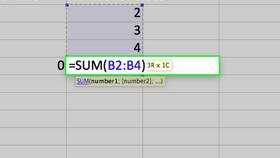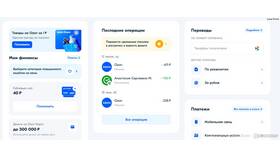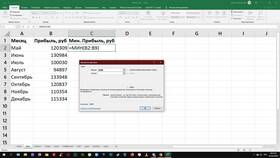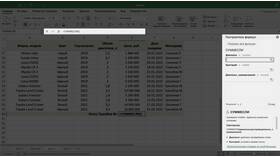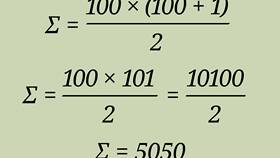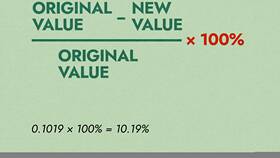- Использование функции СУММ
- Автосуммирование
- Суммирование с помощью формул
- Промежуточные итоги
| Синтаксис | Описание |
| =СУММ(A1:A10) | Сумма значений в диапазоне A1-A10 |
| =СУММ(A1;A3;A5) | Сумма отдельных ячеек |
| =СУММ(A1:A10;C1:C10) | Сумма нескольких диапазонов |
- Выделите ячейку под столбцом чисел
- Нажмите кнопку "Автосумма" на вкладке "Главная"
- Проверьте выделенный диапазон
- Нажмите Enter для подтверждения
- Введите знак равенства (=) в ячейке
- Наберите "СУММ("
- Выделите диапазон или введите адреса ячеек
- Закройте скобку и нажмите Enter
| Формула | Результат |
| =СУММ(B2:B5) | Сумма значений в ячейках B2-B5 |
| =B2+B3+B4+B5 | Альтернативный способ сложения |
| =СУММ(B2:B5;C2:C5) | Сумма двух диапазонов |
- СУММЕСЛИ - сумма с одним условием
- СУММЕСЛИМН - сумма с несколькими условиями
- Выделите диапазон данных
- Перейдите на вкладку "Данные"
- Нажмите "Промежуточный итог"
- Выберите функцию "Сумма"
| Ошибка | Решение |
| Сумма не обновляется | Проверить режим вычислений (Формулы > Параметры вычислений) |
| Неправильный диапазон | Перепроверить выделенные ячейки |
| Текст вместо чисел | Преобразовать текстовые числа в числовой формат |
- Используйте именованные диапазоны для удобства
- Применяйте "Быстрый анализ" для мгновенного суммирования
- Проверяйте формат ячеек (должен быть "Числовой")
- Используйте сочетание клавиш Alt+= для быстрой вставки СУММ
Владение различными методами суммирования в Excel позволяет эффективно работать с числовыми данными. Выбор конкретного способа зависит от структуры данных и требуемого результата.